前兩天,OPPO在線上發布了find X2系列,觀看發布會直播的時候,真的有被發布會的開場驚艷到,視覺體驗太震撼了。
這是我隨便錄的一個動畫,滿滿的視覺沖擊力:

在看完發布會之后,我對整場發布會印象最深刻的就是開場動畫,和這兩個PPT中動畫,效果太贊了。
一個是遮罩動畫,讓文字的視覺效果更加有動感:

模擬了真實的手機動態場景,也很酷:
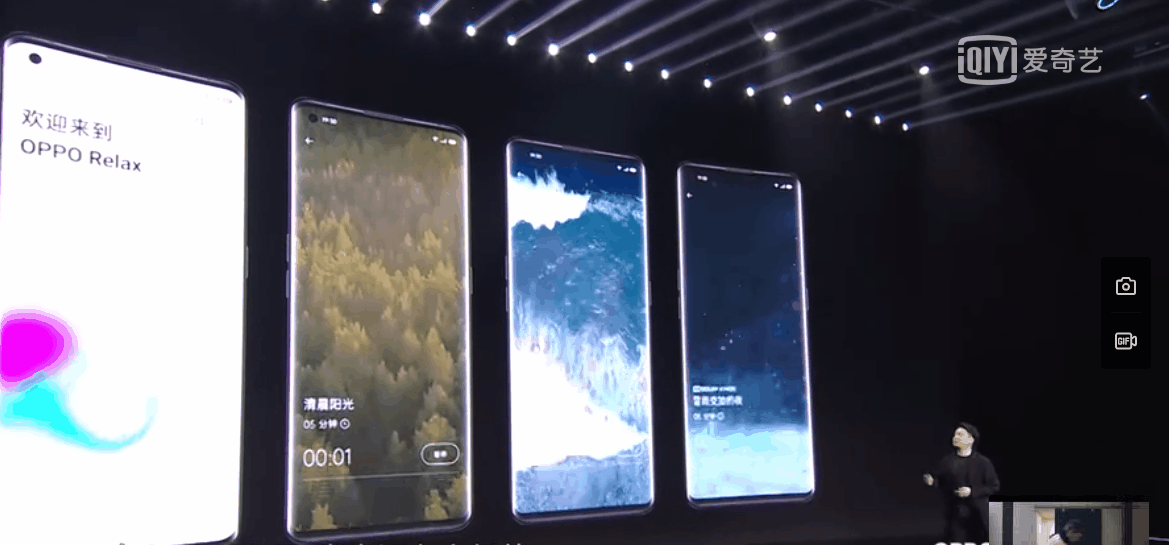
一個曲線擦除動畫,科技感滿滿,很讓人震撼:

那么,問題來了,這兩個動畫用PPT是怎么做出來的呢?
剛好前幾天,后臺也有讀者問我遮罩動畫怎么做。所以今天,就統一的給大家分享一下,遮罩動畫和曲線擦除動畫的實現方法!
遮罩動畫
遮罩動畫的實現很簡單,這里我用了4步來實現,每一步都很好理解。
1、首先,我們在頁面上插入一個動圖,作為背景,就像這樣:
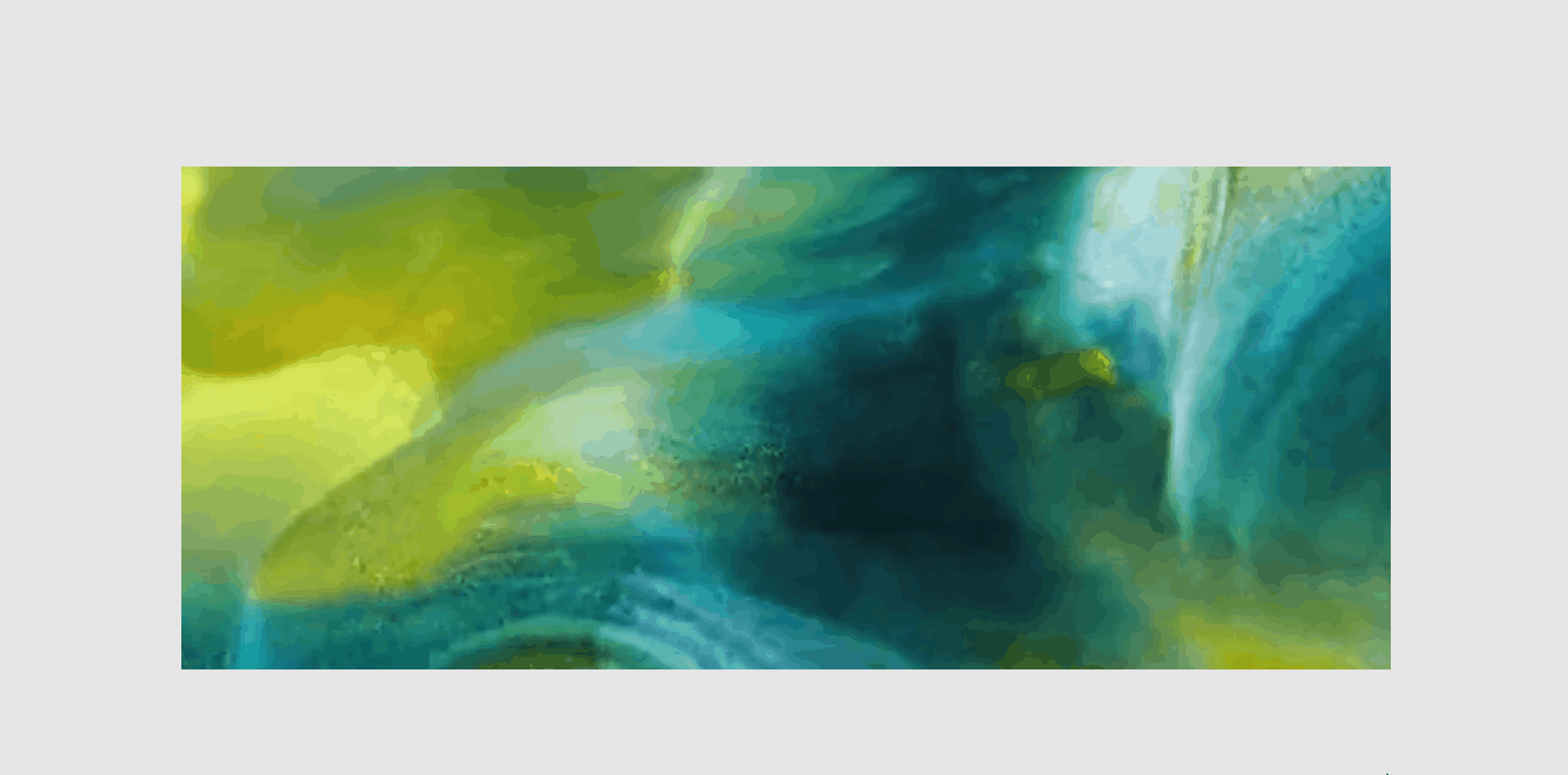
2、插入流動的背景后,為這個動圖添加一個色塊,遮住動圖:
可能平面圖看不出來效果,這里給大家拆分來看看,就是這樣的兩個圖層:

3、這一步就很簡單,只用插入文本框,輸入文字就可以了:
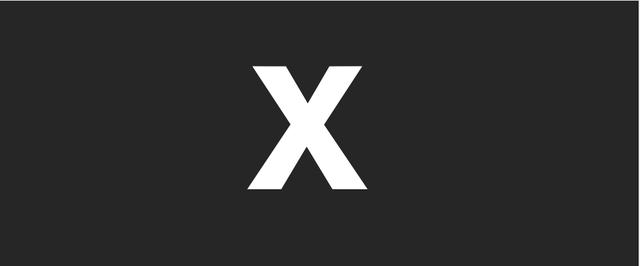
4、這一步是最關鍵的一步,需要用到的功能是布爾運算。
具體實現操作是:先選中色塊,然后選中文本(選擇順序不要反了哦),最后選擇合并形狀中的拆分。
拆分后的樣子是這樣的:
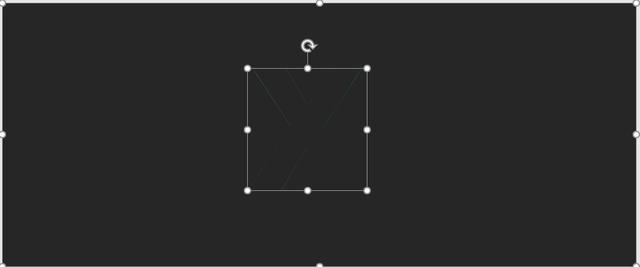
把中間的字符形狀刪掉,就得到了遮罩動畫:
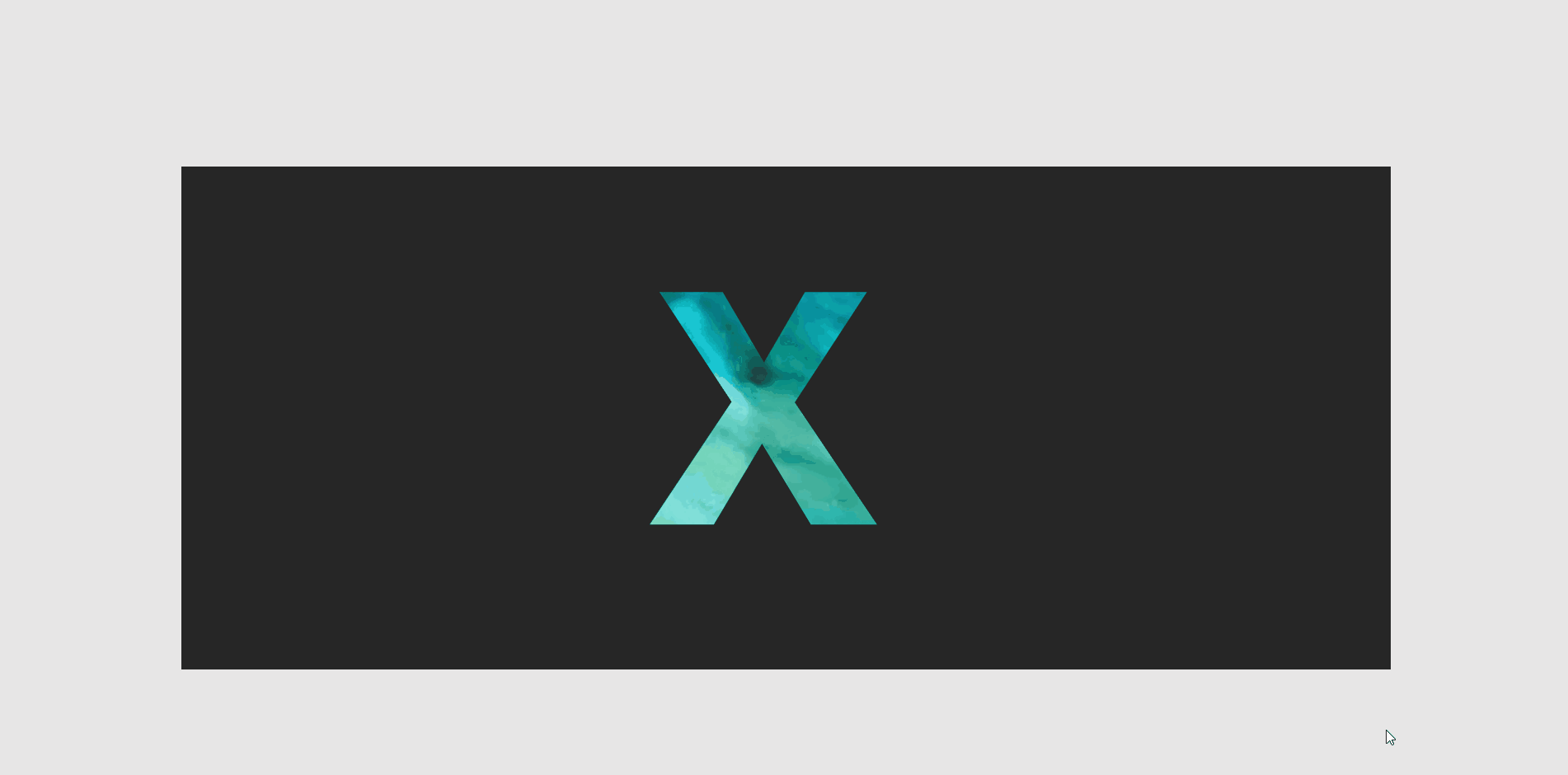
是不是很簡單呢!
那么,這種遮罩動畫在日常的PPT制作中,有什么作用呢?
比如,我們想要展現數值占比,利用遮罩動畫可以更生動:
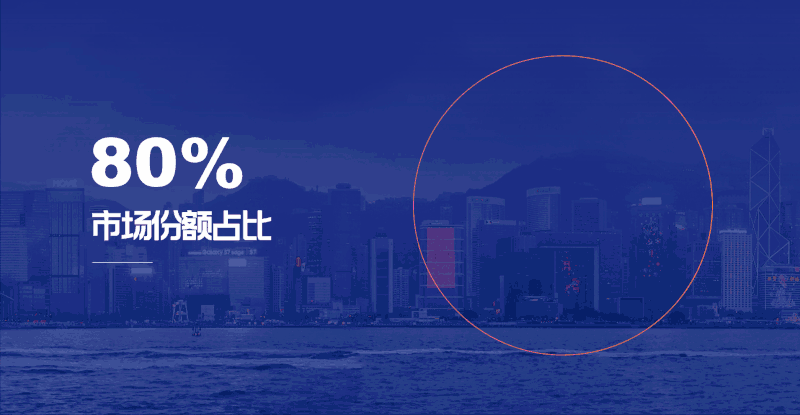
也可以放一些更具有動感的背景圖,這樣會顯得更契合文本內容:

曲線擦除動畫
因為這個曲線擦除動畫的線路眾多,看起來很復雜。所以為方便各位理解,我只取頁面上的一條路線進行講解。
一般來說,使用PPT中的擦除動畫,在一條線段中,只能夠直來直去,不會隨著線條彎曲的方向而改變:
那么,我們該怎樣在一條線段中,改變擦出的方向呢?
答案很簡單,將線條分段。
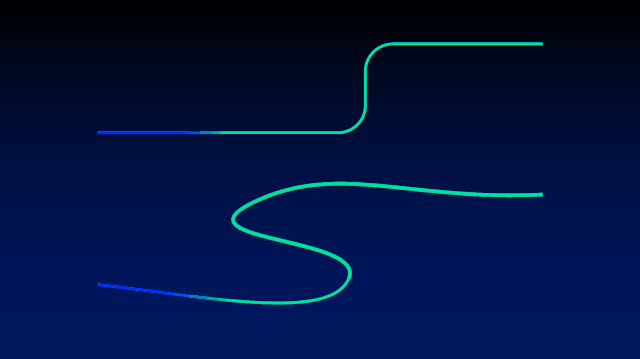
那么,怎么才能把線條進行快速分段呢?
借助 LvyhTools 插件中的 線條分段,即可快速把曲線分段:
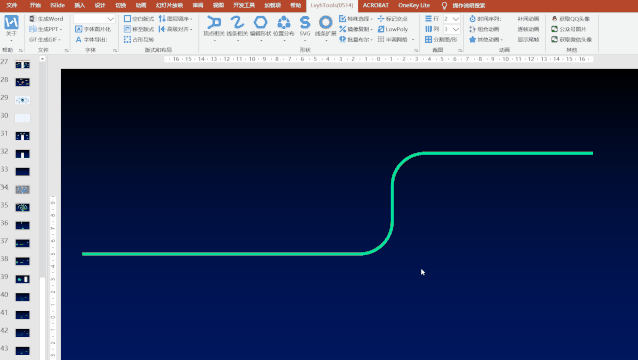
為線條分段后,接下來的步驟是,分別為每一條線段添加擦除動畫:
接下來,需要調整的是,線段的擦除時間,保證首位相接:
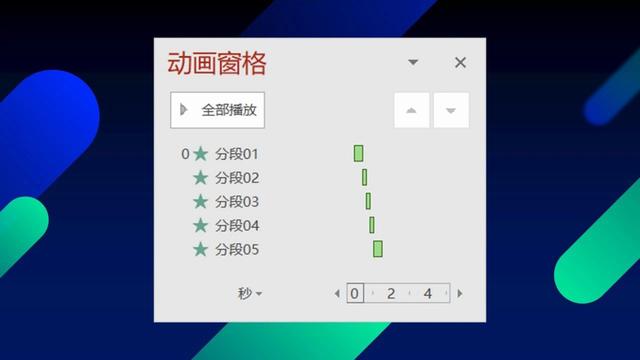
隨即,就能得到一條完美的線段擦除動畫了:
那么,利用這個擦除動畫可以做出什么樣的PPT頁面呢?
用于并列型的內容頁,可以表示功能之多:
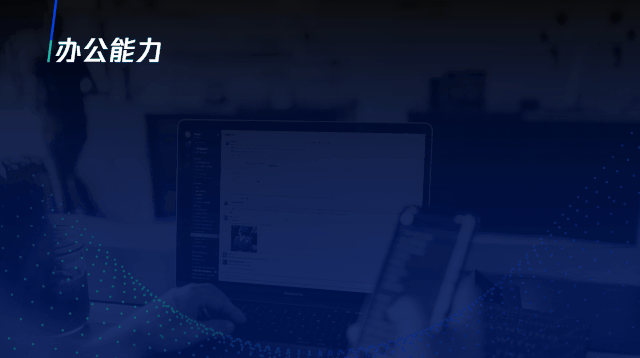
用于時間軸動態呈現:
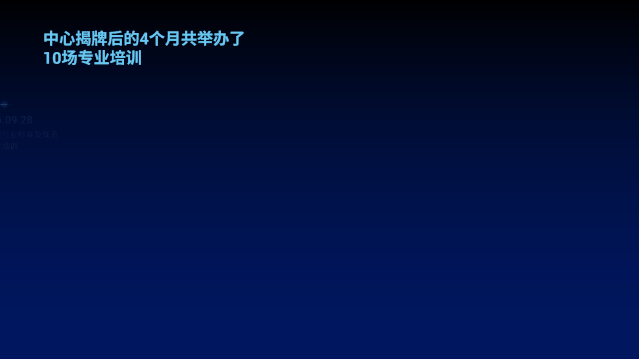
模擬充電線:

怎么樣,是不是超酷呢?趕快收藏起來備用吧!
另外,為了幫助大家更好的掌握一些動畫技巧,這里給大家分享127張動畫頁面,可直接套用:
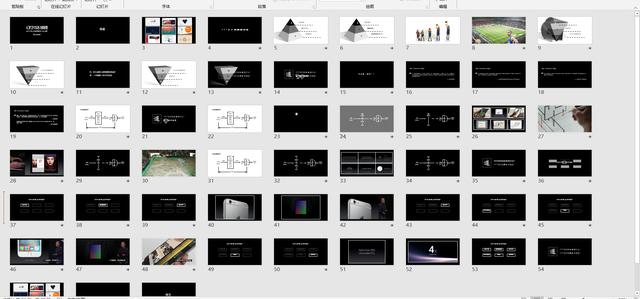
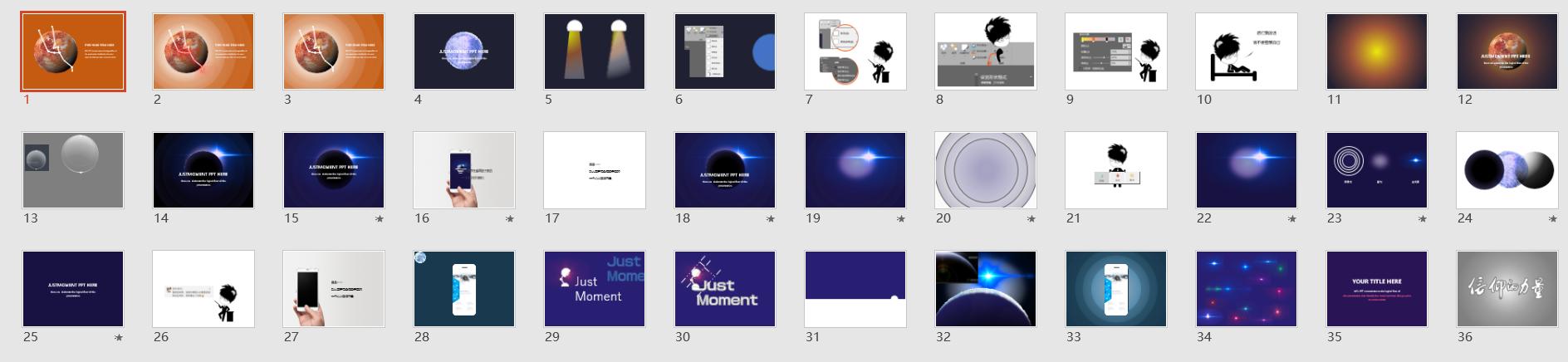
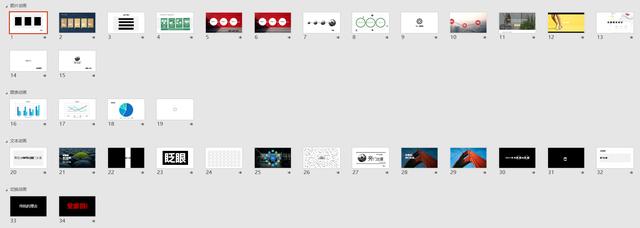

)



需要掌握這些命令行(就還行了))





![deepfakes怎么用_[mcj]deepfakesApp使用說明(1)](http://pic.xiahunao.cn/deepfakes怎么用_[mcj]deepfakesApp使用說明(1))
![alert 標題_[SwiftUI 知識碎片] Button、Image 和 Alert](http://pic.xiahunao.cn/alert 標題_[SwiftUI 知識碎片] Button、Image 和 Alert)





